
Hur man återbetalar i WooCommerce
Innehållsförteckning
Varje onlinebutik har en återbetalningspolicy på plats, så det är absolut nödvändigt att förstå hur man genomför återbetalningsprocessen i WooCommerce. Sällan kommer du att stöta på kunder som kommer att kräva återbetalning av en eller annan anledning. Att förstå hur du ska ge ersättning till dina kunder är avgörande för ditt företags långsiktiga framgång. I den här artikeln tar vi en titt på två sätt hur WooCommerce låter dig kompensera dina kunder.

WooCommerce återbetalningar
Det finns två metoder för att återbetala beställningar i WooCommerce – manuell och automatisk. Som du kanske har gissat görs manuella återbetalningar för hand en efter en och automatiska återbetalningar behandlar återbetalningen själva. Vi kommer att gå in i detalj om hur var och en av dessa fungerar och ger dig ett par exempel på hur du bäst kan använda dem.
Manuella WooCommerce-återbetalningar
Först och främst är det viktigt att notera att kunden inte återbetalas via betalningsporten. Det finns till och med några gateways där manuella återbetalningar inte stöds. Du bör börja med att antingen ta en titt på dokumentationen eller kontakta supportteamet för att förstå hur och om det kan göras. Om det är möjligt, logga in på din betalningsleverantörs konto och behandla återbetalningen där. Då måste du föra över pengarna från ditt bankkonto till din kunds konto manuellt. Som du kan se, av denna speciella anledning, väljer WooCommerce-användare vanligtvis en betalningsgateway, som behandlar återbetalningar automatiskt. Onlinebutiker i mindre skala kan tycka att det manuella återbetalningssystemet är genomförbart, men för stora onlineplattformar skulle det vara för mycket besvär. Ändå är det en bra lösning, om du är säker på att du inte kommer att behöva ta itu med WooCommerce-återbetalningar dagligen.
Tänk på att manuella återbetalningar, som görs via en betalningsgateway, täcker priset på produkten, skatter och fraktavgifter. Eventuella transaktionsavgifter som tas ut av leverantören kommer i de flesta fall inte att återbetalas. Även om det finns vissa leverantörer av betalningsgateways, som kommer att återbetala denna avgift, är de i allmänhet få och långt emellan.
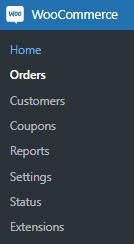
Låt oss nu se hur du anmärker på ändringarna i din WooCommerce-plattform. Även om du har noterat återbetalningen på betalningsgatewaysystemet är WooCommerce inte medveten om det. Du måste uppdatera beställningen, så det finns inga missförstånd angående lagerkvantitet, framtida beställningar, etc. Börja med att hitta fliken Beställningar i din instrumentpanel under WooCommerce-sektionen.

Leta reda på beställningen som du vill återbetala och öppna den. Observera att om du behöver återbetala flera beställningar måste du gå igenom var och en av dem manuellt. Det finns inget rimligt sätt i standard WooCommerce att göra denna uppgift i bulk.
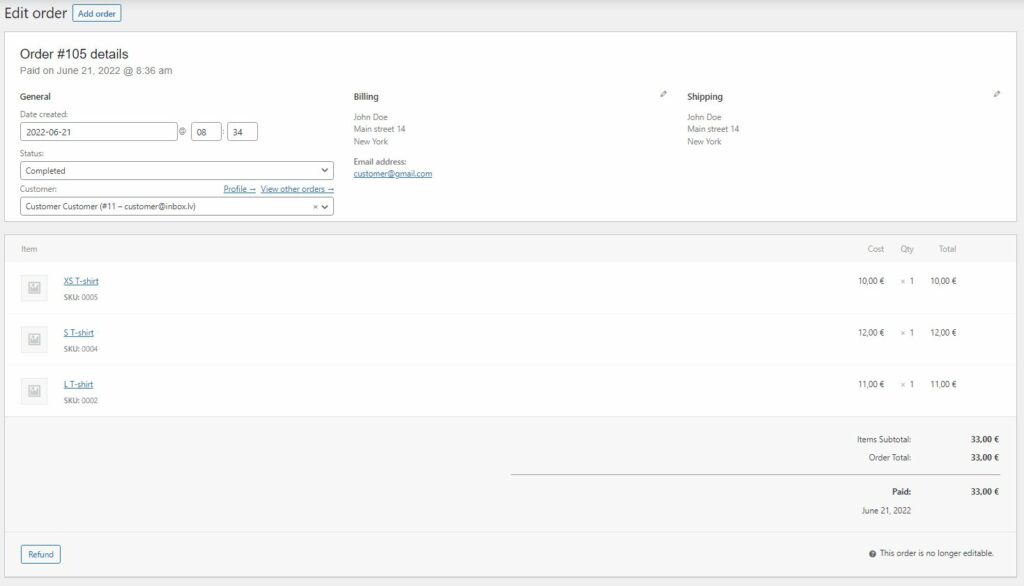
Strax under beställningsinformation finns en lista över produkter/artiklar som har köpts via denna beställning. Och under den här listan finns en markerad återbetalningsknapp. Klicka på det.
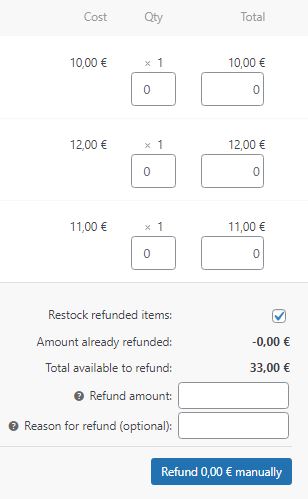
Du har säkert märkt att det dök upp nya flikar på två olika ställen. Först bredvid knappen Återbetalning. För det andra i listan över produkter bredvid Kostnad och kvantitet.
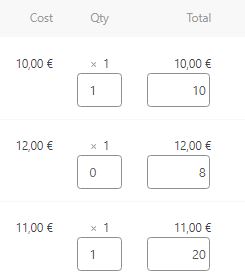
Låt oss först ta en titt på flikarna bredvid Kostnad och kvantitet. De reglerar exakt hur många varor som ska återbetalas. Till exempel, om det finns 3 t-shirts med samma SKU och kunden bara vill få pengarna tillbaka för en av dem, kan du välja bara en t-shirt. Detsamma gäller för det monetära värdet. Du kan bara ange det belopp du vill återbetala för varje vara så uppdateras den därefter. Tänk dock på att om kvantiteterna för de återbetalade artiklarna inte kommer att ställas in kommer beställningen inte att markeras som Återbetald, utan i stället kommer e-postmeddelandet att säga Delvis återbetalning.
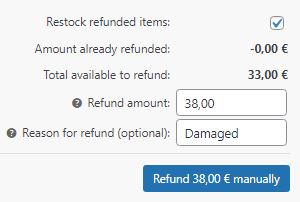
Om du har gjort ändringar i de tidigare flikarna kan du se att återbetalningsbeloppet har uppdaterats automatiskt. Låt oss ändå anta att du inte har det. Den viktigaste funktionen i dessa inställningar är förmodligen kryssrutan Fyll på återbetalda artiklar. Den uppdaterar lagret för den specifika produkten. Till exempel, om en kund har köpt den sista artikeln i en hetsäljande WooCommerce-produkt, skulle du vilja justera lagret direkt, eller hur? Tja, det kan enkelt göras via den här kryssrutan. Alla återbetalade varor kommer omedelbart att återställas i lager. Naturligtvis, om du inte hanterar lagernivåer, kan du avstå från det här alternativet helt. Redan återbetalat belopp och Totalt tillgängligt att återbetala är självuppdateringsalternativ som kommer att ändras i enlighet med de justeringar du har gjort. Om du bara vill återbetala ett visst belopp kan du ange det i fönstret Återbetalningsbelopp. Sist men inte minst är fönstret Reason for Refund, där du kan lägga till en kort förklaring till varför du har valt att återbetala denna beställning. I huvudsak handlar det om manuell WooCommerce-återbetalning.
Automatiska WooCommerce-återbetalningar
De flesta onlinebutiker skulle förmodligen vilja att WooCommerce-återbetalningsprocessen ska automatiseras. Observera att även om betalningsgatewayen återbetalar pengarna till kundens konto, måste du fortfarande tagga beställningen manuellt som tidigare.

Ändå bör du börja med att ta en titt på din betalningsgatewayleverantörs dokumentation för att förstå om de stöder automatiska återbetalningar eller inte. Nuförtiden har de flesta leverantörer fullt stöd för automatisk återbetalning på alla plattformar, men du kan aldrig vara för säker. Om du fortfarande är osäker, så skulle jag råda dig att kontakta deras supportteam och få ett tydligt svar. Du bör alltid testa din betalningsgateway i sandlåda eller testläge för att undvika potentiella problem.
![]()
Nu är vi säkra på att automatiska återbetalningar stöds. Det är dags att hitta den beställning du vill återbetala. På samma sätt som med manuella WooCommerce-återbetalningar måste du ange de varor som behöver återbetalas. Den enda skillnaden ligger i att du nu har en extra knapp tillgänglig – Återbetalning via . Du behöver inte oroa dig för att göra ett kontoutdrag, dubbelkolla beställningen och så vidare. Betalningsporten kommer att göra allt det i ditt ställe.
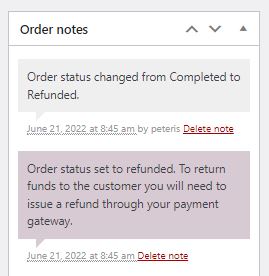
Hur kan du veta om det fungerade? På höger sida av din instrumentpanel kan du se ett avsnitt som heter Order Notes. Inom dessa anteckningar kommer du att kunna se om återbetalningen har loggats eller om det har uppstått ett fel. Det är ett praktiskt verktyg för att hålla reda på orderhistorik.
slutord
Att veta hur du snabbt och effektivt återbetalar beställningar i WooCommerce gör att du kan behandla dina kundförfrågningar i tid. Fundera på vilken typ av leverantör av betalningsgateways som passar bäst för din webbutiks behov. Men låt oss hoppas att du inte behöver använda återbetalningssystemet alls. Vi önskar dig en buggfri resa genom e-handelns värld och håll utkik efter fler artiklar!







